Issue
Details
Zum Vergrößern klicken
Die Standard-Scaneinstellungen sind so konfiguriert, dass die Leistung und Sicherheit Ihres Computers maximiert wird. Einige Optionen sind jedoch im Standardprofil nicht aktiviert, um die Scanzeiten niedrig zu halten und Konflikte zu vermeiden. Sie können diese Optionen aktivieren, um einen gründlicheren Scan Ihres Systems durchzuführen oder Scan-Parameter für einen bestimmten Zweck zu definieren.
Lösung
Durchführen eines vollständigen Systemscans
Der Standard-Computerscan schließt einige Scan-Ziele aus, bei denen es unwahrscheinlich ist, dass sie Malware enthalten. Um Ihr ESET Produkt so zu konfigurieren, dass es einen Scan Ihres gesamten Systems durchführt, führen Sie die folgenden Schritte aus:
-
Öffnen Sie das Hauptprogrammfenster Ihres ESET Windows Produkts.
- Klicken Sie auf Computerscan→ Erweiterte Scans, und wählen Sie Benutzerdefinierter Scan aus dem Dropdown-Menü.
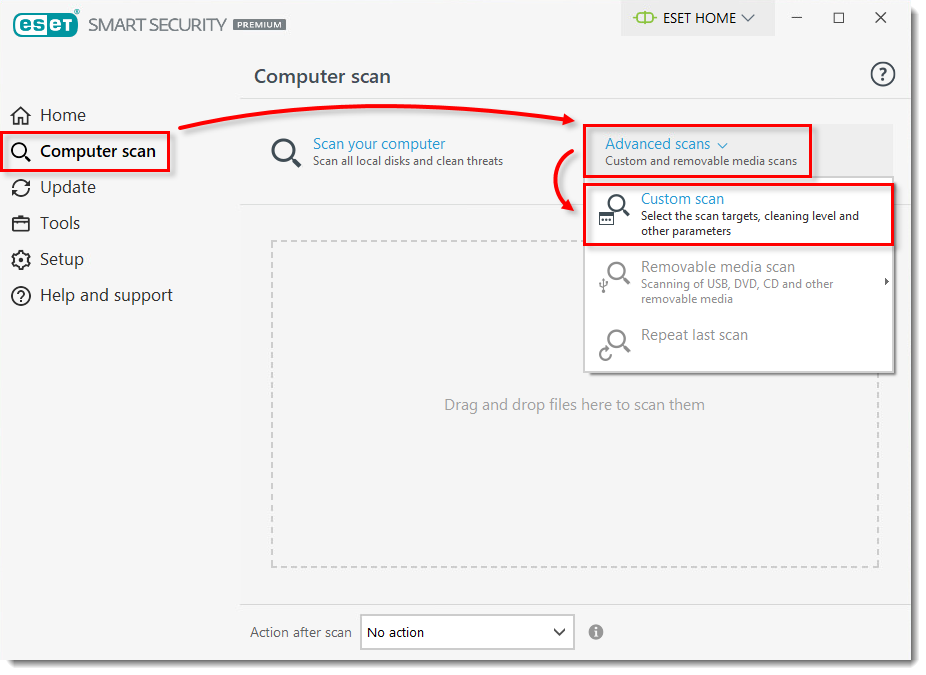
- Wählen Sie Tiefen-Scan aus dem Dropdown-Menü neben Profil. Aktivieren Sie das Kontrollkästchen neben Computer oder Dieser PC und klicken Sie auf Prüfung
- .
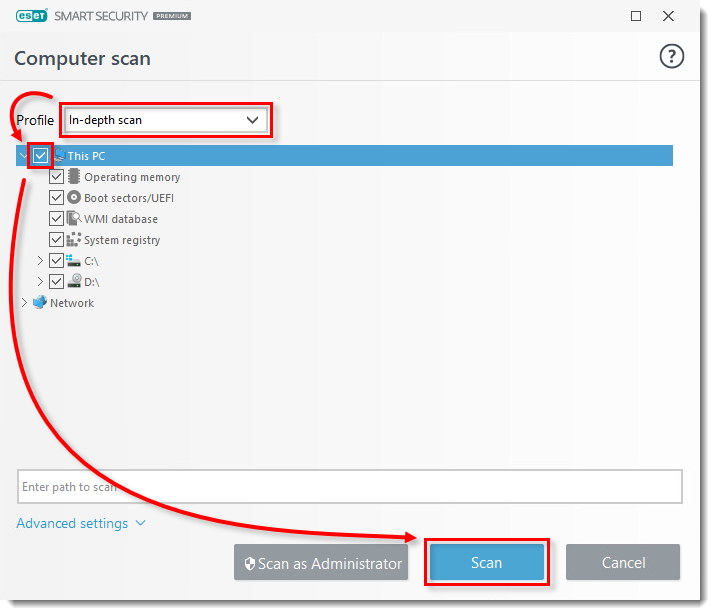
Ruhezustandsüberprüfung aktivieren
Sie können die Leerlaufüberprüfung aktivieren, um automatische Computerscans zu Zeiten auszulösen, in denen die Systemressourcen wenig oder gar nicht belastet sind. Führen Sie dazu die folgenden Schritte aus:
-
Öffnen Sie das Hauptprogrammfenster Ihres ESET Windows Produkts.
-
Drücken Sie die F5 Taste um das erweiterte Setup zu öffnen.
-
Klicken Sie auf Erkennungsroutine → Malware-Scans und erweitern Sie Scan im Leerlaufbetrieb. Klicken Sie auf das Kästchen neben Scannen im Leerlaufbetrieb aktivieren, um sie zu aktivieren. Klicken Sie auf OK, um Ihre Änderungen zu speichern und die erweiterten Einstellungen zu beenden.
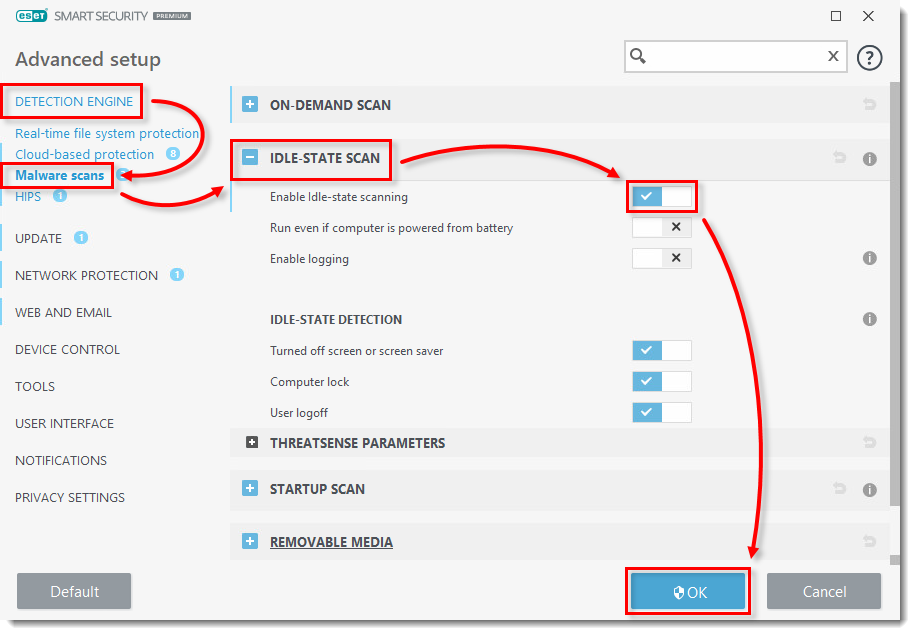
Scanoptionen für Malware-Scans
-
Öffnen Sie das Hauptprogrammfenster Ihres ESET Windows Produkts.
-
Drücken Sie die F5 -Taste, um das erweiterte Setup aufzurufen.
-
Klicken Sie auf Erkennungsroutine → Malware-Scans. Siehe die folgenden Beschreibungen für die Einstellungen im Abschnitt On-Demand-Scan
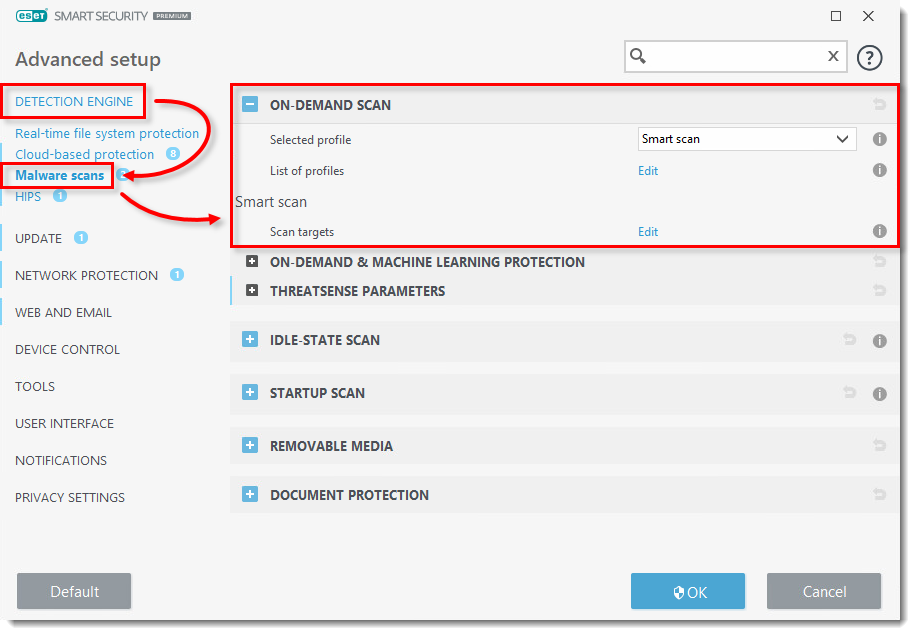
-
Ausgewähltes Profil: Scanprofile ermöglichen es Ihnen, eine bestimmte Scan-Konfiguration (Scan-Ziele, Methoden und andere Einstellungen) zu speichern. Sie können eines der vorkonfigurierten Scanprofile verwenden, die in ESET Produkten enthalten sind:
- Smart scan: Dies ist das standardmäßige erweiterte Scanprofil. Das Profil "Intelligenter Scan" verwendet die Technologie "Intelligente Optimierung", die Dateien ausschließt, die bei einem vorherigen Scan für sauber befunden wurden und seit diesem Scan nicht verändert worden sind. Dies reduziert die Scanzeiten bei minimaler Beeinträchtigung der Systemsicherheit.
- Scannen in Kontextmenüs: Sie können einen On-Demand-Scan einer beliebigen Datei über das Kontextmenü starten. Das Kontextmenü-Scanprofil ermöglicht es Ihnen, eine Scan-Konfiguration zu definieren, die verwendet wird, wenn Sie den Scan auf diese Weise auslösen.
- Tiefen-Scan: Das Profil Tiefen-Scan verwendet standardmäßig keine intelligente Optimierung, so dass keine Dateien von der Überprüfung mit diesem Profil ausgeschlossen werden.
- Computer-Scan: Dies ist das Standardprofil, das für die Standard-Computersuche verwendet wird.
-
Profilliste: Klicken Sie auf Bearbeiten, um benutzerdefinierte Profile zu erstellen, die Ihren Wünschen entsprechen. Siehe Anleitung zum Erstellen eines benutzerdefinierten Profils.
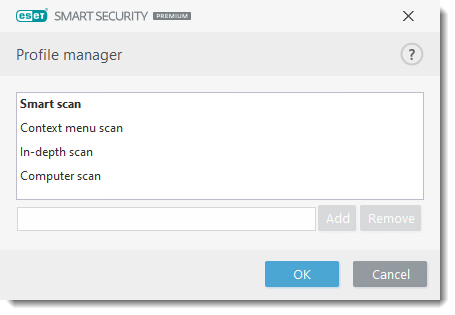
-
Zu scannende Objekte: Klicken Sie auf Bearbeiten um auszuwählen, welche lokalen Laufwerke, System- und Netzwerkressourcen von der Überprüfung untersucht werden sollen. Klicken Sie auf das Dropdown-Menü Zu scannende Objekte, um schnell Nach Profileinstellungen, Wechselmedien, Netzlaufwerke, oder Lokale Laufwerke auszuwählen.
Erweiterte Scan-Optionen – ThreatSense Parameter
Mit den Einstellungen in den ThreatSense-Parametern können Sie die vom Scanner untersuchten Dateitypen, die Methoden zur Untersuchung von Dateien während des Scanvorgangs und die Standardaktion für den Fall, dass beim Scanvorgang eine Bedrohung gefunden wird, festlegen.
Klicken Sie auf ThreatSense-Parameter, um die Einstellungen in diesem Abschnitt anzuzeigen.
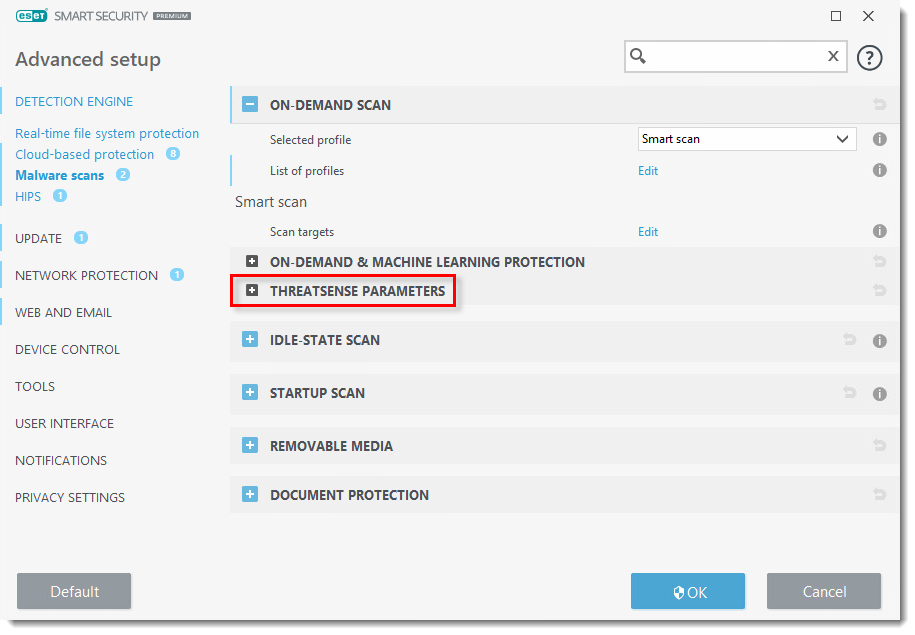
Die ESET ThreatSense-Scan-Engine kann so konfiguriert werden, dass sie Ihre benutzerdefinierten Einstellungen verwendet, wenn ein On-Demand-Scan durchgeführt wird. Die hier vorgenommenen Änderungen wirken sich nicht auf die Einstellungen für andere Produktmodule aus (wenn Sie beispielsweise die Überprüfung von Wechselmedien hier deaktivieren, bleibt sie im Echtzeit-Dateisystemschutz aktiv). ThreatSense-Parameter ist in die folgenden Abschnitte unterteilt:
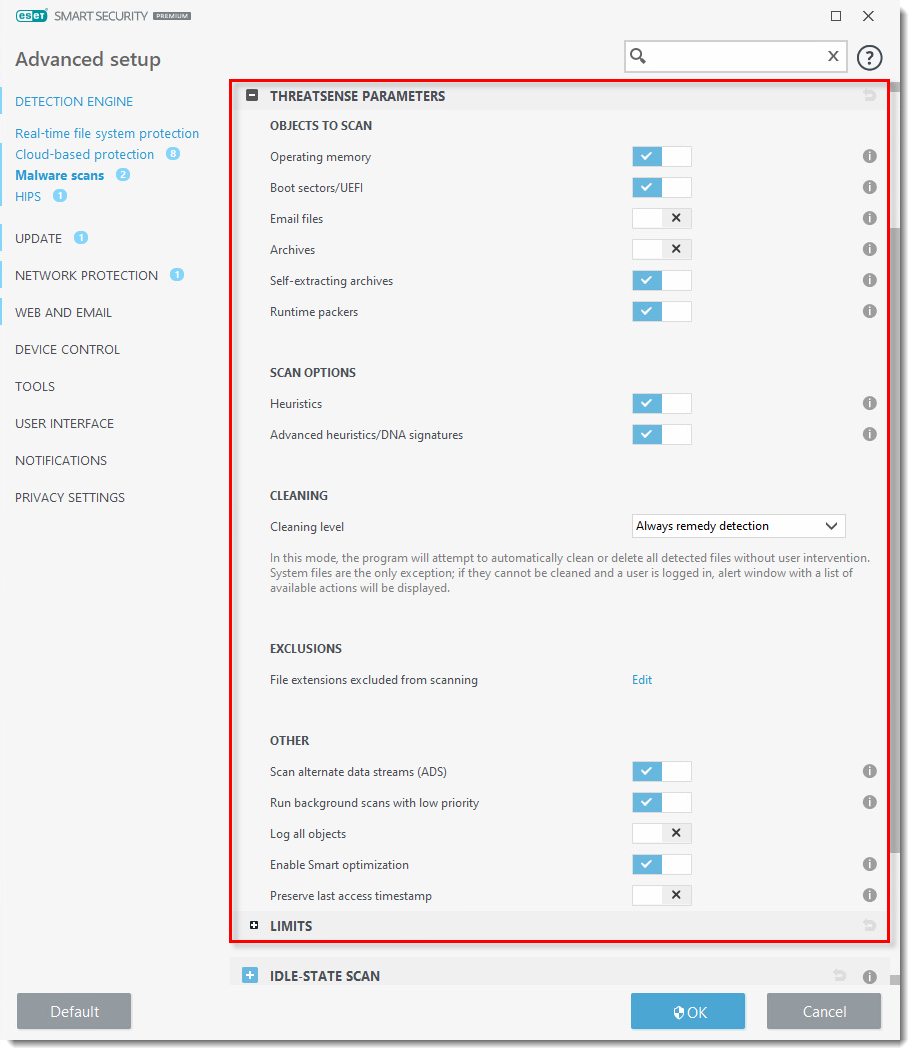
-
Zu scannende Objekte: Hier können Sie die Arten von Objekten auswählen, die gescannt werden sollen. Die verfügbaren Objekttypen sind Arbeitsspeicher, Bootsektoren/UEFI, E-Mail-Dateien, Archive, Selbstentpackende Archive und Laufzeitkomprimierte Dateien. Bei Verwendung der Standardeinstellungen werden alle Objekte mit Ausnahme von E-Mail-Dateien gescannt.
-
Scan-Optionen: Hier können Sie die Scan-Methoden/Technologien auswählen, die beim Scannen verwendet werden. Heuristik und Erweiterte Heuristik/DNA-Signatures sind die verfügbaren Optionen.
-
Säuberung: Hier können Sie festlegen, welche Maßnahmen ergriffen werden sollen, wenn der Scan Erkennungen oder potenziell unerwünschte Dateien identifiziert. Verwenden Sie das Dropdown-Menü, um zwischen folgenden Optionen zu wählen:
- Ereignis immer beheben (Versucht, die Erkennung zu beheben, während Objekte ohne Eingreifen des Endbenutzers bereinigt werden)
- Ereignis beheben, falls sicher, andernfalls beibehalten (Versucht, die Erkennung während der Reinigung von Objekten ohne Eingreifen des Endbenutzers zu beheben; wenn die Erkennung nicht behoben werden kann, wird das gemeldete Objekt an seinem ursprünglichen Ort belassen),
- Ereignis beheben, falls sicher, andernfalls nachfragen (Versuch, die Erkennung während der Reinigung von Objekten zu beheben, wenn keine Aktion durchgeführt werden kann, erhält der Endbenutzer eine interaktive Warnung und muss eine Behebungsaktion auswählen)
- Immer den Endbenutzer fragen (Der Endbenutzer erhält während der Reinigung von Objekten ein interaktives Fenster und muss eine Abhilfemaßnahme auswählen).
-
Ausschlussfilter: Hier können Sie bestimmte Dateitypen angeben, die von der Überprüfung ausgeschlossen werden sollen.
-
Sonstige: Dieser Abschnitt enthält Einstellungen für verschiedene Technologien wie Scannen mit alternativem Datenstrom, Smart-Optimierung, Objektprotokollierung bei Scans und mehr. Wir empfehlen Ihnen, die Standardeinstellungen in diesem Abschnitt zu verwenden.
- Grenzen: In diesem Abschnitt können Sie die maximale Größe von Objekten und Ebenen von verschachtelten Archiven festlegen, die gescannt werden sollen. Lesen Sie mehr über den Abschnitt Limits.
Ein benutzerdefiniertes Scanprofil erstellen
-
Öffnen Sie das Hauptprogrammfenster Ihres ESET Windows Produkts.
-
Drücken Sie die Taste F5, um das erweiterte Setup zu öffnen.
-
Klicken Sie auf Erkennungsrountine → Malware-Scans und klicken Sie auf Bearbeiten neben Profilliste.
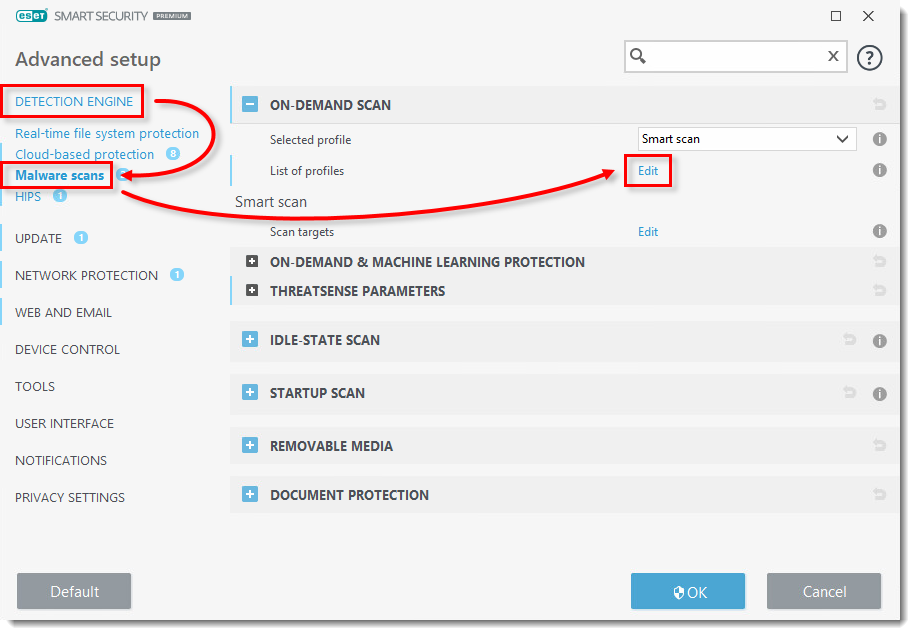
- Geben Sie den neuen Profilnamen in das Feld ein und klicken Sie auf Hinzufügen. Klicken Sie auf OK.
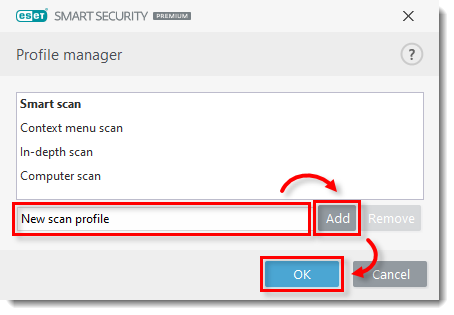
- Wählen Sie Ihr neues Profil im Dropdown-Menü Ausgewähltes Profil aus.
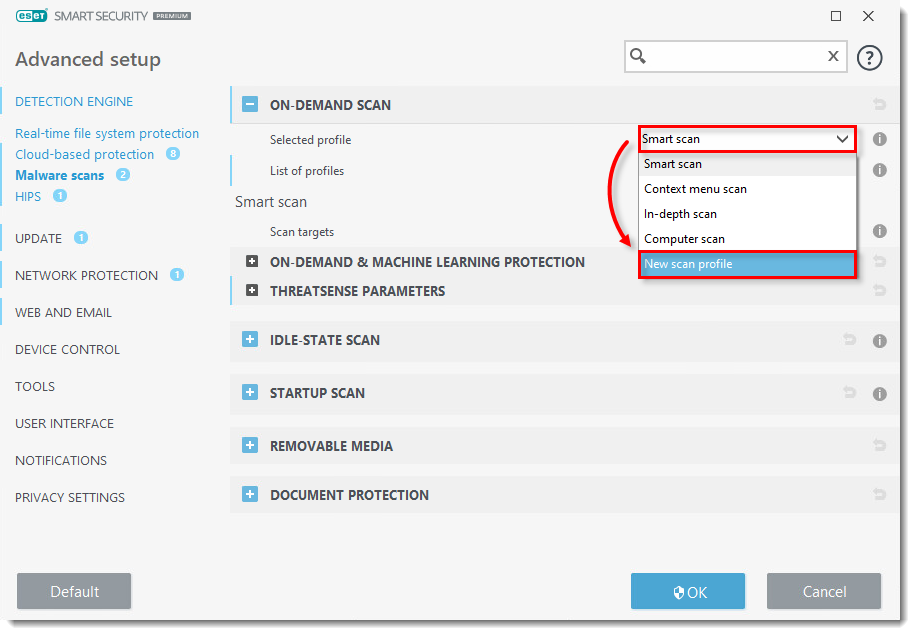
- Konfigurieren Sie Ihr Profil wie gewünscht und klicken Sie OK um das erweiterte Setup zu beenden.